如何将Excel中的日期统一为同一种日期格式
来源:网络收集 点击: 时间:2024-02-13【导读】:
我们在使用Excel记录日期时,经常会有统计记录到不同的日期格式,这让数据筛选分析处理不了。那么,如何将Excel中的日期统一为同一种日期格式呢? 一起来看看吧~工具/原料moreExcel版本:Microsoft Office 专业增强版 2016 电脑系统:windows 7方法/步骤
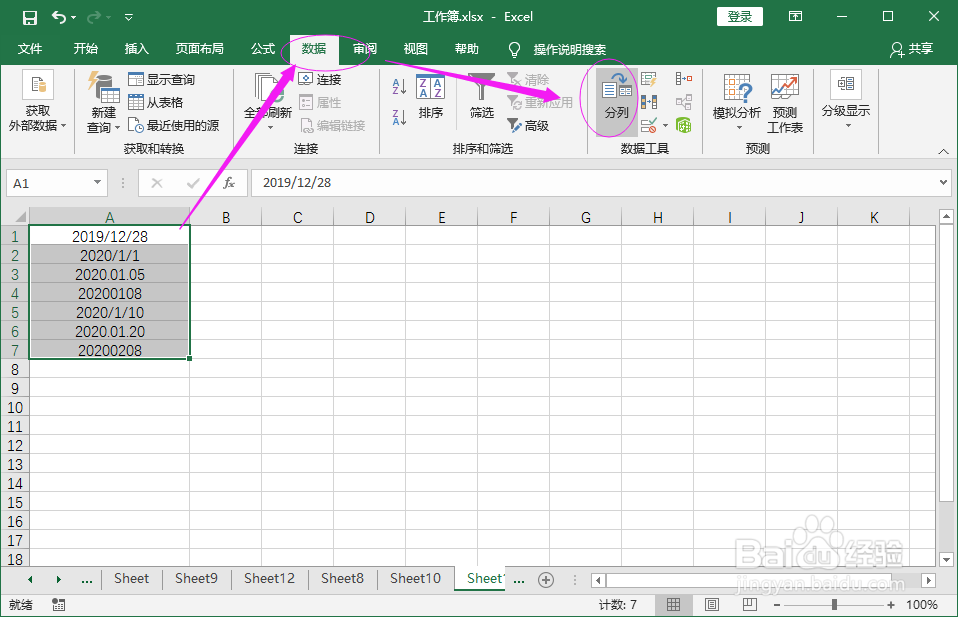
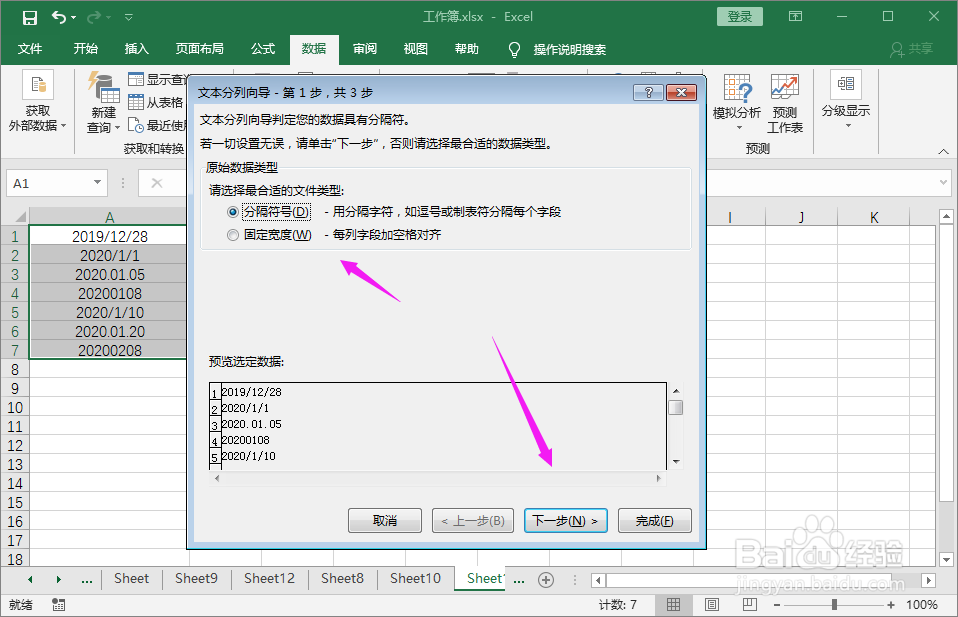
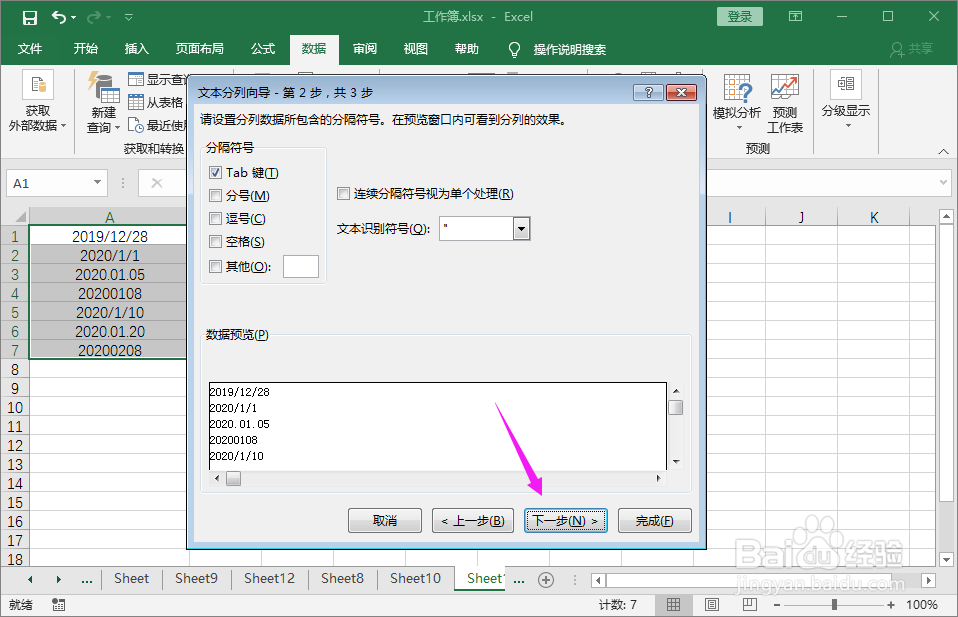
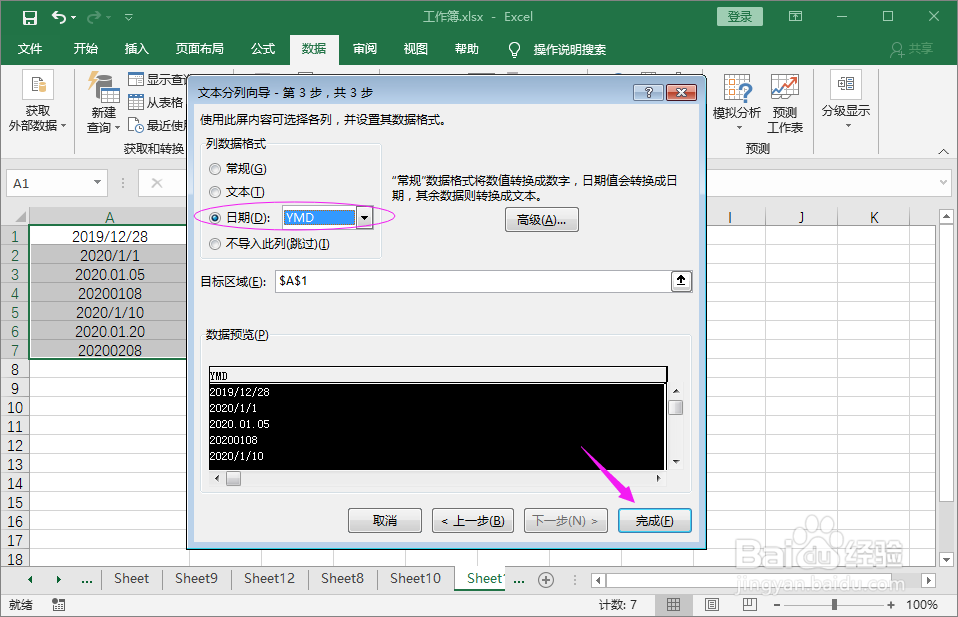
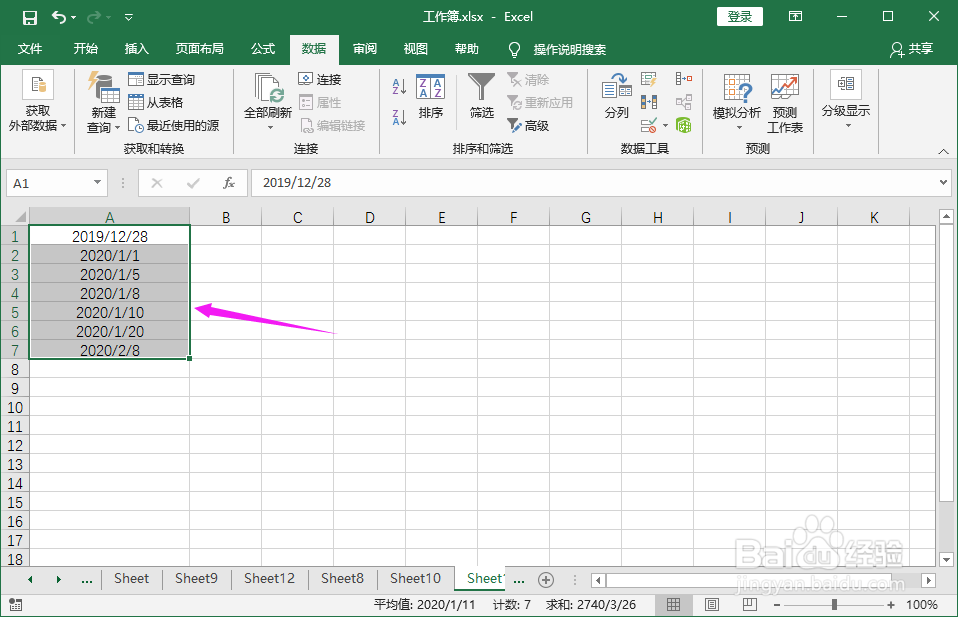 总结:
总结:
1.打开Excel工作表。假设我们有一列不同格式的日期。

2.选择日期列,找到“数据分列”。
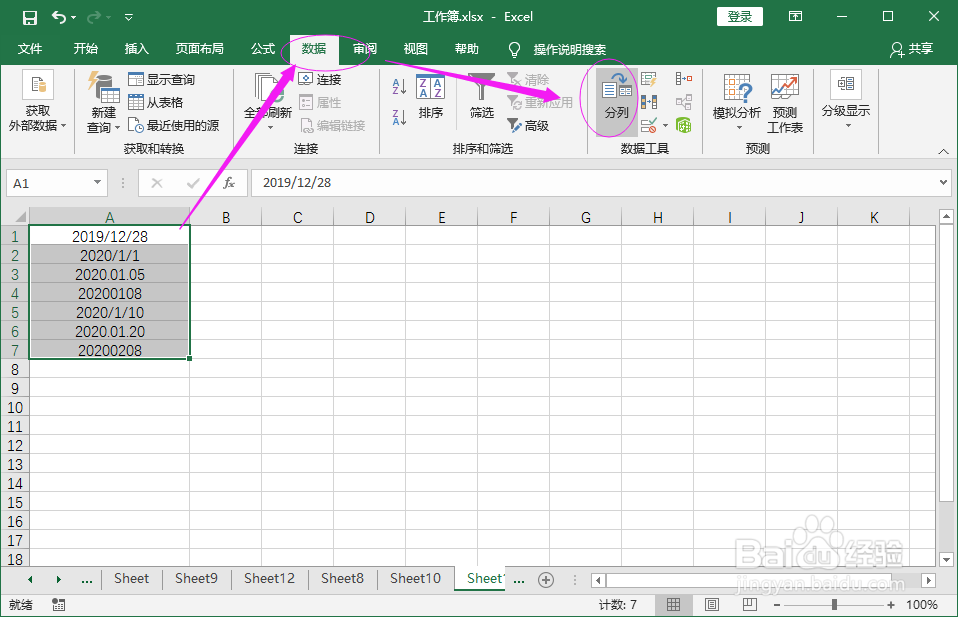
3.进入数据分列第1步,默认下一步。第一步默认分隔符号,直接下一步即可。
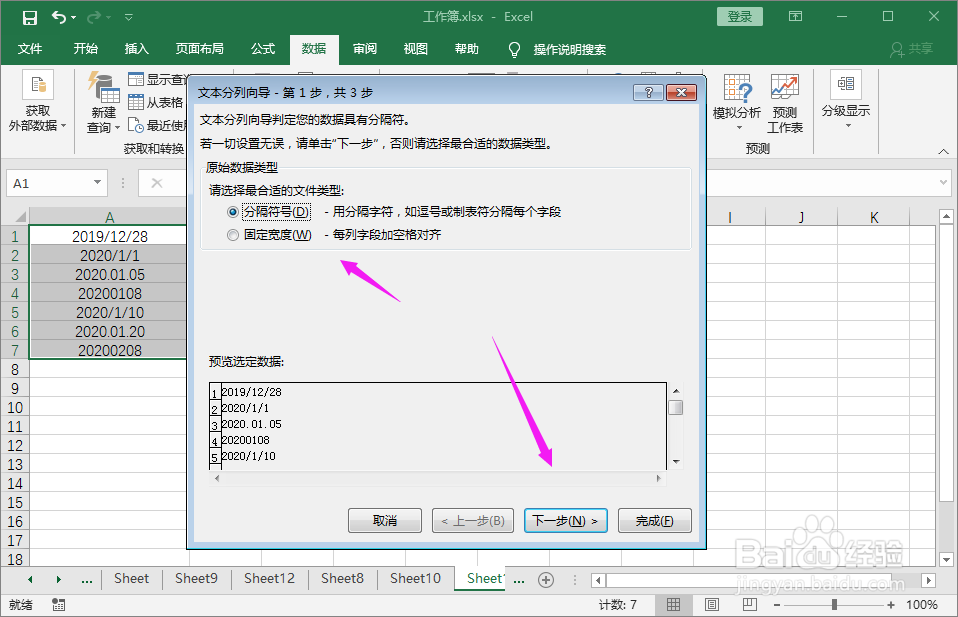
4.进入第2步,继续默认下一步。
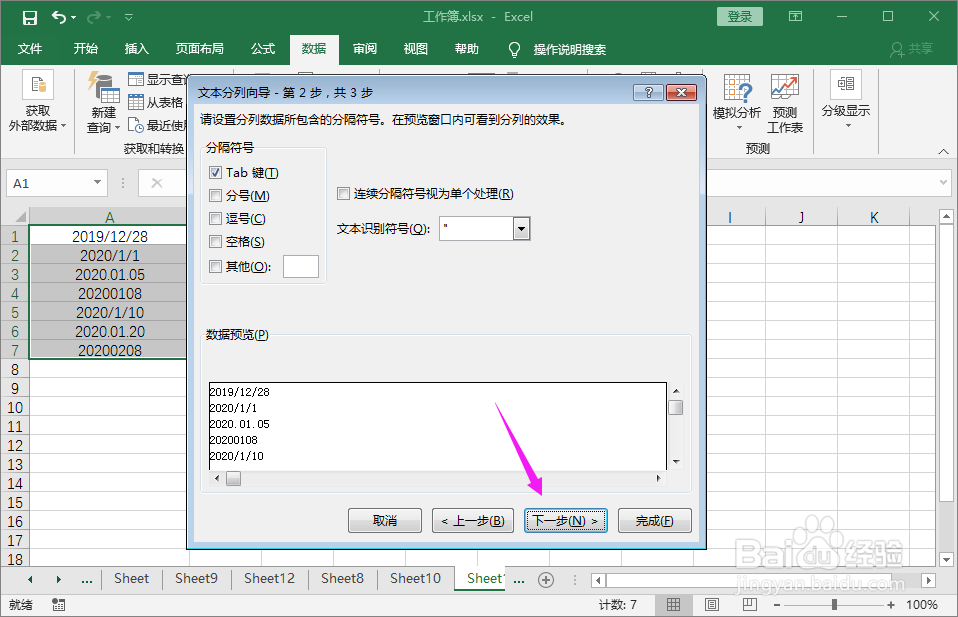
5.进入第3步,选择列数据格式为“日期”。
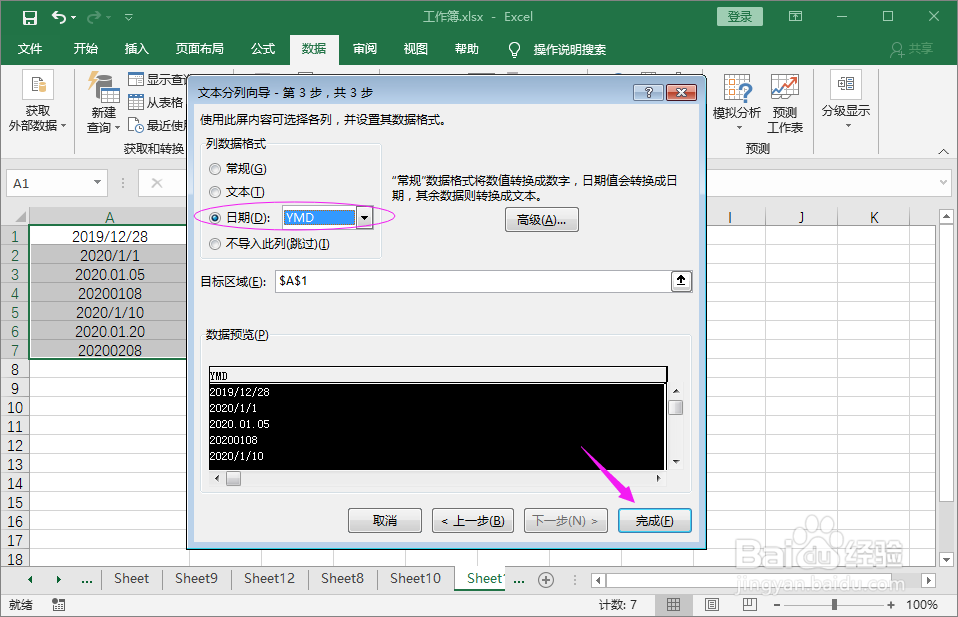
6.选择完成,日期列统一为了同一种日期格式。
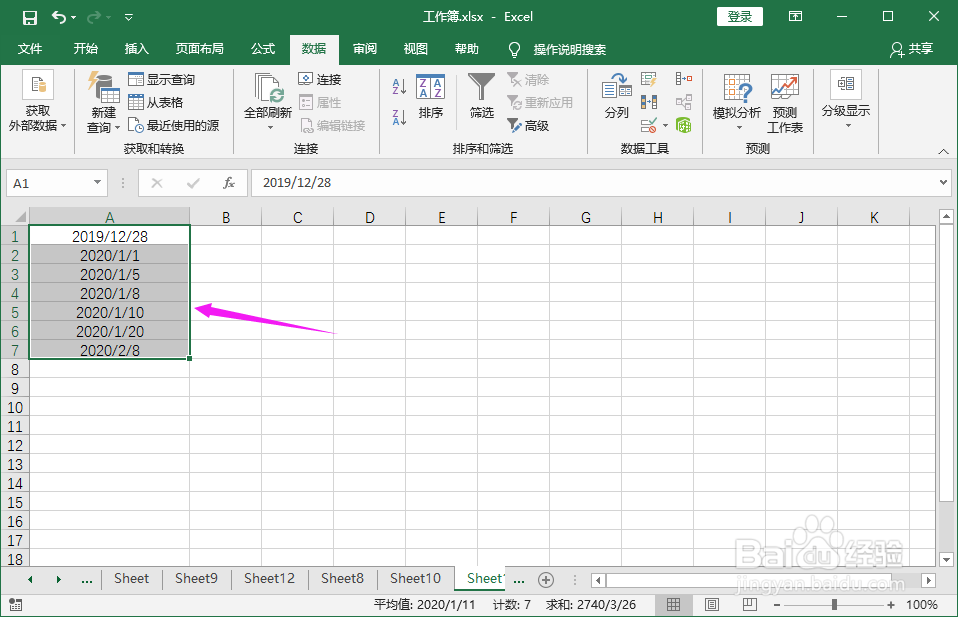 总结:
总结:1.打开Excel工作表。2.选择日期列,找到“数据分列”。3.进入数据分列第1步,默认下一步。4.进入第2步,继续默认下一步。5.进入第3步,选择列数据格式为“日期”。6.选择完成,日期列统一为了同一种日期格式。
注意事项Tips:通过分列对日期格式的统一设置,这种方式非常简单,快来试试吧。
日期格式统一EXCEL版权声明:
1、本文系转载,版权归原作者所有,旨在传递信息,不代表看本站的观点和立场。
2、本站仅提供信息发布平台,不承担相关法律责任。
3、若侵犯您的版权或隐私,请联系本站管理员删除。
4、文章链接:http://www.1haoku.cn/art_38785.html
上一篇:长豆角干烧肉的做法
下一篇:怪物猎人世界历战任务怎么开
 订阅
订阅